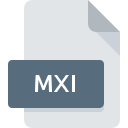
Bestandsextensie MXI
Adobe Dreamweaver Extension Manager Format
-
DeveloperAdobe
-
Category
-
Populariteit3.2 (4 votes)
Wat is MXI bestand?
MXI bestandsnaam achtervoegsel wordt meestal gebruikt voor Adobe Dreamweaver Extension Manager Format bestanden. Adobe definieerde de Adobe Dreamweaver Extension Manager Format formaatstandaard. Bestanden met de extensie MXI kunnen worden gebruikt door programma's die worden gedistribueerd voor het platform Windows. MXI-bestandsindeling, samen met 1326 andere bestandsindelingen, behoort tot de categorie Gegevensbestanden. Het populairste programma voor het verwerken van MXI-bestanden is Adobe Dreamweaver, maar gebruikers kunnen kiezen uit 1 verschillende programma's die dit bestandsformaat ondersteunen. Op de officiële website van de ontwikkelaar van Adobe Systems Incorporated vindt u niet alleen gedetailleerde informatie over de Adobe Dreamweaver -software, maar ook over MXI en andere ondersteunde bestandsindelingen.
Programma's die MXI bestandsextensie ondersteunen
Hieronder staat een tabel met programma's die MXI-bestanden ondersteunen. Bestanden met de extensie MXI zijn, net als andere bestandsindelingen, te vinden op elk besturingssysteem. De bestanden in kwestie kunnen worden overgedragen naar andere apparaten, mobiel of stationair, maar mogelijk zijn niet alle systemen in staat om dergelijke bestanden correct te verwerken.
Hoe open je een MXI-bestand?
Het niet kunnen openen van bestanden met de extensie MXI kan verschillende oorzaken hebben. Gelukkig kunnen de meest voorkomende problemen met MXI-bestanden worden opgelost zonder diepgaande IT-kennis, en vooral in enkele minuten. Hierna volgt een lijst met richtlijnen die u helpen bij het identificeren en oplossen van bestandsgerelateerde problemen.
Stap 1. Verkrijg de Adobe Dreamweaver
 Problemen met het openen en werken met MXI-bestanden hebben hoogstwaarschijnlijk te maken met het feit dat er geen goede software compatibel is met MXI-bestanden op uw machine. Dit probleem kan worden verholpen door Adobe Dreamweaver of een ander compatibel programma, zoals Adobe Creative Suite, te downloaden en te installeren. De volledige lijst met programma's gegroepeerd per besturingssysteem vindt u hierboven. De veiligste methode om Adobe Dreamweaver geïnstalleerd te downloaden is door naar de website van de ontwikkelaar (Adobe Systems Incorporated) te gaan en de software te downloaden met behulp van de aangeboden links.
Problemen met het openen en werken met MXI-bestanden hebben hoogstwaarschijnlijk te maken met het feit dat er geen goede software compatibel is met MXI-bestanden op uw machine. Dit probleem kan worden verholpen door Adobe Dreamweaver of een ander compatibel programma, zoals Adobe Creative Suite, te downloaden en te installeren. De volledige lijst met programma's gegroepeerd per besturingssysteem vindt u hierboven. De veiligste methode om Adobe Dreamweaver geïnstalleerd te downloaden is door naar de website van de ontwikkelaar (Adobe Systems Incorporated) te gaan en de software te downloaden met behulp van de aangeboden links.
Stap 2. Controleer de versie van Adobe Dreamweaver en werk deze indien nodig bij
 Als de problemen met het openen van MXI-bestanden nog steeds optreden, zelfs na het installeren van Adobe Dreamweaver, is het mogelijk dat u een verouderde versie van de software hebt. Controleer op de website van de ontwikkelaar of een nieuwere versie van Adobe Dreamweaver beschikbaar is. Het kan ook voorkomen dat softwaremakers door hun applicaties bij te werken compatibiliteit toevoegen met andere, nieuwere bestandsformaten. Als u een oudere versie van Adobe Dreamweaver hebt geïnstalleerd, ondersteunt deze mogelijk de MXI-indeling niet. De nieuwste versie van Adobe Dreamweaver moet alle bestandsindelingen ondersteunen die compatibel zijn met oudere versies van de software.
Als de problemen met het openen van MXI-bestanden nog steeds optreden, zelfs na het installeren van Adobe Dreamweaver, is het mogelijk dat u een verouderde versie van de software hebt. Controleer op de website van de ontwikkelaar of een nieuwere versie van Adobe Dreamweaver beschikbaar is. Het kan ook voorkomen dat softwaremakers door hun applicaties bij te werken compatibiliteit toevoegen met andere, nieuwere bestandsformaten. Als u een oudere versie van Adobe Dreamweaver hebt geïnstalleerd, ondersteunt deze mogelijk de MXI-indeling niet. De nieuwste versie van Adobe Dreamweaver moet alle bestandsindelingen ondersteunen die compatibel zijn met oudere versies van de software.
Stap 3. Stel de standaardapplicatie in om MXI-bestanden te openen naar Adobe Dreamweaver
Controleer na het installeren van Adobe Dreamweaver (de meest recente versie) of dit is ingesteld als de standaardtoepassing om MXI-bestanden te openen. Het proces van het koppelen van bestandsindelingen aan de standaardtoepassing kan verschillen in details, afhankelijk van het platform, maar de basisprocedure lijkt erg op elkaar.

Wijzig de standaardtoepassing in Windows
- Kies het item in het bestandsmenu dat toegankelijk is door met de rechtermuisknop op het MXI-bestand te klikken
- Selecteer vervolgens de optie en open vervolgens met de lijst met beschikbare applicaties
- Selecteer ten slotte , wijs de map aan waarin Adobe Dreamweaver is geïnstalleerd, vink het vakje Altijd deze app gebruiken voor het openen van MXI-bestanden openen aan en bevestig uw selectie door op klikken

Wijzig de standaardtoepassing in Mac OS
- Door met de rechtermuisknop op het geselecteerde MXI-bestand te klikken, opent u het bestandsmenu en kiest u
- Ga door naar de sectie . Als deze is gesloten, klikt u op de titel voor toegang tot de beschikbare opties
- Kies het juiste programma uit de lijst en bevestig door te klikken op
- Als u de vorige stappen hebt gevolgd, verschijnt een bericht: Deze wijziging wordt toegepast op alle bestanden met de extensie MXI. Klik vervolgens op de knop om het proces te voltooien.
Stap 4. Zorg ervoor dat het MXI-bestand compleet is en geen fouten bevat
Als u de instructies uit de vorige stappen hebt gevolgd, maar het probleem is nog steeds niet opgelost, moet u het betreffende MXI-bestand verifiëren. Het is waarschijnlijk dat het bestand beschadigd is en dus niet toegankelijk is.

1. Controleer het MXI-bestand op virussen of malware
Mocht het zijn dat de MXI is geïnfecteerd met een virus, dan kan dit de oorzaak zijn waardoor u er geen toegang toe hebt. Het wordt aanbevolen om het systeem zo snel mogelijk op virussen en malware te scannen of een online antivirusscanner te gebruiken. Als de scanner heeft vastgesteld dat het MXI-bestand onveilig is, volg dan de instructies van het antivirusprogramma om de dreiging te neutraliseren.
2. Controleer of de structuur van het MXI-bestand intact is
Als het MXI-bestand door iemand anders naar u is verzonden, vraagt u deze persoon het bestand opnieuw naar u te verzenden. Het is mogelijk dat het bestand niet correct is gekopieerd naar een gegevensopslag en onvolledig is en daarom niet kan worden geopend. Als het MXI-bestand slechts gedeeltelijk van internet is gedownload, probeer het dan opnieuw te downloaden.
3. Controleer of uw account beheerdersrechten heeft
Sommige bestanden vereisen verhoogde toegangsrechten om ze te openen. Schakel over naar een account met vereiste rechten en probeer het bestand Adobe Dreamweaver Extension Manager Format opnieuw te openen.
4. Controleer of uw apparaat voldoet aan de vereisten om Adobe Dreamweaver te kunnen openen
Als het systeem onvoldoende bronnen heeft om MXI-bestanden te openen, probeer dan alle actieve applicaties te sluiten en probeer het opnieuw.
5. Zorg ervoor dat u de nieuwste stuurprogramma's en systeemupdates en -patches hebt geïnstalleerd
De nieuwste versies van programma's en stuurprogramma's kunnen u helpen bij het oplossen van problemen met Adobe Dreamweaver Extension Manager Format -bestanden en zorgen voor de beveiliging van uw apparaat en besturingssysteem. Het kan zijn dat de MXI-bestanden correct werken met bijgewerkte software die enkele systeemfouten verhelpt.
Wilt u helpen?
Als je nog meer informatie over de bestandsextensie MXI hebt, zullen we je dankbaar zijn als je die wilt delen met de gebruikers van onze site. Gebruik het formulier hier en stuur ons je informatie over het MXI-bestand.

 Windows
Windows 

